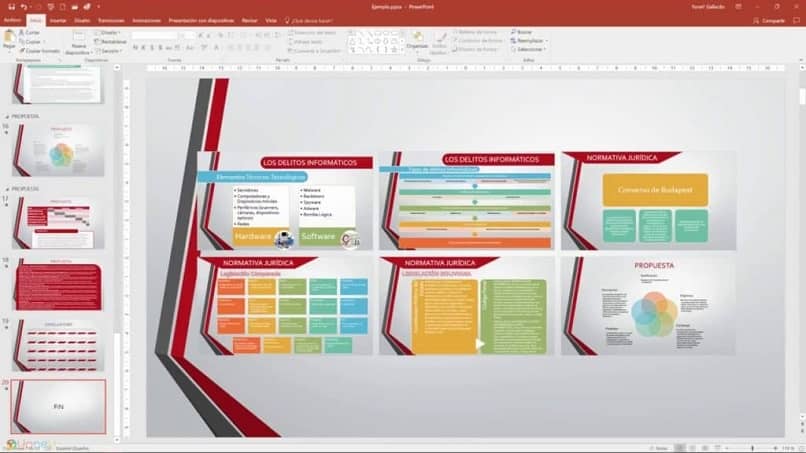
Office jest uważany za jeden z najlepszych pakietów biurowych na rynku lub przynajmniej jeden z najpopularniejszych, ponieważ jest instalowany w systemie Windows w ten sam sposób możemy powiedzieć, że PowerPoint to najbardziej znana usługa jeśli chodzi o prezentacje.
W tym sensie wiemy, że w Internecie istnieje ogromna liczba samouczków na temat programu PowerPoint, od tego, jak go pobrać, po sposób korzystania z niego nawet online, aby jak najlepiej go wykorzystać, ale nie wszystkie z nich są w pełni wyjaśnione i że wtedy pojawiają się wątpliwości użytkowników.
Z tego powodu w kolejnych wierszach postaramy się przedstawić wiele rozwiązań dotyczących tego, jak dodaj spis treści do programu PowerPointjedno z najczęściej zadawanych nam przez użytkowników zapytań.
Oczywiście przede wszystkim musisz wiedzieć, że PowerPoint, w przeciwieństwie do tego, co dzieje się z jego bratem Słowemnie mamy specjalnie opracowanych narzędzi do dodawania indeksów, więc wszystko będzie zależeć od nas.
W każdym razie nie martw się, ponieważ mamy możliwość przeprowadzenia spis treści z serii trików na tym chcemy się skupić, aby Waszym prezentacjom nie brakowało organizacji.
W tym konkretnym przypadku i do rozważenia, musisz wiedzieć, że będziemy korzystać z hiperłączyponieważ uważamy, że jest to najlepszy sposób na uniknięcie tej komplikacji braku indeksów w programie Word.
Jak automatycznie utworzyć tabelę lub indeks w programie PowerPoint
Pierwszą rzeczą, którą musisz wziąć pod uwagę w tego typu przypadku Indeksy w PowerPoint można generować na dwa sposobyi oczywiście chcemy pokazać każdy z nich, ponieważ każdy użytkownik może mieć ulubionego.
Cóż, między tymi dwiema metodami, które omówiliśmy, nie mamy wątpliwości, że zalecane jest automatyczne, gdyż dzięki niej zaoszczędzisz ogromną ilość czasu w tego typu sytuacji. Kroki, które należy wykonać w tym przypadku, są następujące:
- Przejdź do widoku konspektu i kopiuj tytuły slajdów
- Następnie przejdź do panelu miniatur, wybierz Zwiń, a następnie Zwiń wszystko
- Kliknij i przeciągnij, aby zaznaczyć wszystkie tytuły które istnieją w prezentacji, którą chcesz wstawić
- Naciśnij Kopiuj lub Ctrl + C
- Zmień pole tekstowe na slajdzie na Spis treści iz menu Strona główna wybierz Wklej. Pojawi się okno i przejdź do Wklej specjalnie
- Następnie zobaczysz pole, w którym możesz wybrać RTF lub zwykły tekst. Naciśnij OK. Ty też możesz zmienić styl pudełka. W tym momencie możesz utworzyć hiperłącza do spisu treści. Zanim to zrobisz, upewnij się, że zaznaczyłeś już wszystkie tytuły i uporządkowałeś elementy prezentacji w spisie treści
- Następnie przejdź do menu Wstaw i wybierz opcję Łącza. Zostaną wyświetlone nowe funkcje i będziesz musiał wybrać hiperłącze Wstaw. W tym momencie wybierz zakładkę miejsca tego dokumentu
- Następnie wybierz slajd odpowiadający tytułowi, który wybrałeś i kliknij OK, aby wstawić hiperłącze do slajdu ze spisem treści
- Dla każdego tytułu powtórz te kroki, aby indeks był oparty na hiperłączach.
Jak automatycznie utworzyć spis treści w programie PowerPoint?
W drugim przypadku, jak wspomnieliśmy na początku, mamy również możliwość: wygeneruj te indeksy w PowerPoint ręczniewięc musisz wykonać kroki, których Cię nauczymy.

- Przede wszystkim generuje na slajdzie wypunktowaną listę treści, która będzie pełniła funkcję indeksu
- Następnie wybierz pierwsza opcja winiety i klik dobrze, aby przejść do hiperłącza
- Pojawi się okno z panelem po lewej stronie. Znajdź i wybierz sekcję znajdującą się w tym dokumencie, czyli slajd, który już wygenerowałeś. musisz wybrać te, które chcesz otworzyć po kliknięciu na winiecie
- Po zakończeniu poprzedniego kroku kliknij punktor, a zobaczysz, że my przekierowuje do skonfigurowanego przez nas slajdu.

